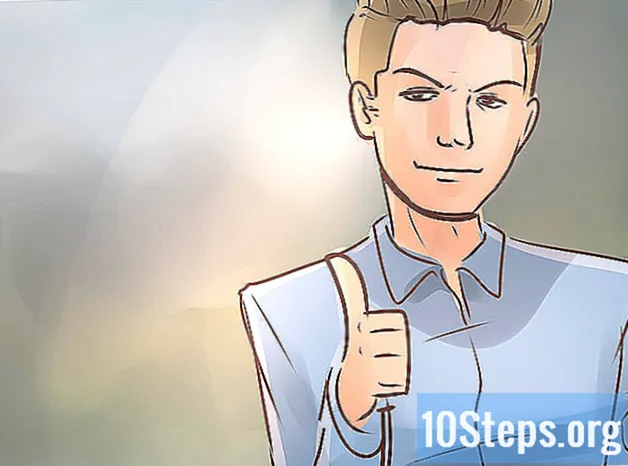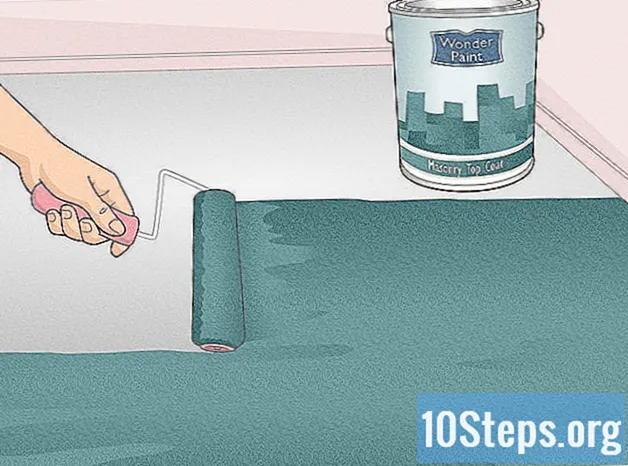Съдържание
В допълнение към добавянето на изображения, музика и промяна на фона на слайда, за да направите презентацията си по-интерактивна и привлекателна за вашата аудитория, можете да добавите и видеоклипове. С няколко минути от времето си можете лесно да добавяте видеоклипове към презентацията си в Google и да й придавате очарованието, от което се нуждае.
Стъпки
Метод 1 от 2: Добавяне на видеоклипове в YouTube при търсене и избор
Отворете интернет браузър. Щракнете двукратно върху иконата на предпочитания от вас браузър, намерен на вашия работен плот.
- Ако иконата не е на вашия работен плот, потърсете я в списъка си с програми и кликнете върху нея.

Отидете в Google Диск. След като браузърът се отвори, въведете drive.google.com в адресната лента и натиснете Enter.
Влезте в профила си в Google или Gmail. Въведете вашето потребителско име и парола в предоставените полета и щракнете върху „Вход“.

Създайте нова презентация. Щракнете върху червения бутон „Създаване“ в горния ляв ъгъл на страницата и щракнете върху „Презентация“ от падащия списък. Ще бъдете пренасочени към страницата на Google Presentation.
Отворете прозореца Insert Video. Щракнете върху "Вмъкване" в лентата с инструменти в горния ляв ъгъл на страницата. Изберете "Video" от падащия списък, за да отворите прозореца "Insert video".
Потърсете видео. Кликнете върху „Търсене на видео“ от панела на менюто вляво на прозореца „Вмъкване на видео“ и ще видите лента за търсене, която може да се използва за търсене на видеоклипове в YouTube. Въведете всеки елемент, подходящ за видеоклипа, който искате да добавите, и щракнете върху иконата на лупа, за да започнете търсенето.
Изберете видеоклип, който да добавите към слайда. Щракнете върху видеоклипа, който искате да добавите от списъка с резултати от търсенето, за да го изберете.
Поставете видеоклипа на слайда. Щракнете върху бутона "Избор", за да добавите избрания видеоклип към слайда си.
Метод 2 от 2: Добавяне на видеоклипове в YouTube с помощта на интернет адреси
Отворете интернет браузър. Щракнете двукратно върху иконата на предпочитания от вас браузър, намерен на вашия работен плот.
- Ако иконата не е на вашия работен плот, потърсете я в списъка си с програми и кликнете върху нея.
Отидете в Google Диск. След като браузърът се отвори, въведете drive.google.com в адресната лента и натиснете Enter.
Влезте в профила си в Google или Gmail. Въведете вашето потребителско име и парола в предоставените полета и щракнете върху „Вход“.
Създайте нова презентация. Щракнете върху червения бутон „Създаване“ в горния ляв ъгъл на страницата и след това върху „Презентация“ от падащия списък. Ще бъдете пренасочени към страницата на Google Presentation.
Отворете прозореца Insert Video. Щракнете върху „Вмъкване“ в лентата с инструменти в горния ляв ъгъл на страницата. Изберете "Video" от падащия списък, за да отворите прозореца "Insert video".
Отидете в YouTube. Отворете нов раздел на браузъра и отидете на YouTube.com. Потърсете видеоклиповете, които искате да добавите към презентацията си.
Копирайте URL адреса. След като видеоклипът се възпроизведе, копирайте URL адреса му, показан в адресната лента на браузъра.
- За да копирате, щракнете с десния бутон върху URL адреса и изберете „Копиране“ от контекстното меню.
Върнете се в раздела на браузъра, където е отворена Google Presentation. За да направите това, просто кликнете върху раздела на браузъра на вашата презентация в Google.
Щракнете върху "URL" от панела на менюто вляво в прозореца "Вмъкване на видео". Ще видите текстово поле, наречено „Поставете URL адреса на YouTube тук“.
Поставете URL адреса в предоставеното текстово поле. Щракнете с десния бутон в текстовото поле и след това изберете „Поставяне“.
Добавете видеоклипа към слайда. Щракнете върху бутона "Избор", за да добавите избрания видеоклип към слайда си.
Съвети
- Отсега нататък можете да добавяте само видеоклипове от YouTube към вашата презентация в Google.
- Ако искате да добавите свой собствен видеоклип, първо трябва да го качите в YouTube и след това да следвате ръководството по-горе, за да го добавите към вашата презентация.
- Видеоклиповете, които добавяте към презентацията си, не се изтеглят на вашия компютър.